Otthoni hálózat 101: Mi a port-továbbítás?
Biztonság Otthoni Hálózatépítés / / March 17, 2020
A porttovábbítás lehetővé teszi az internetforgalom hatékonyabb áramlását a számítógépre vagy az alkalmazásra. Ha tapasztalt késést tapasztalt az online videojátékok, a Skype vagy a Netflix, akkor a port-továbbítás segíthet.
Laikus szempontból: a port-továbbítás olyan módszer, amellyel az internetes forgalom gyorsabban és hatékonyabban áramolhat egy adott számítógépre vagy alkalmazásra. Ha a videojátékoknál elmaradt, vagy ha volt olyan alkalmazás (például Skype vagy Netflix), amely nem tudott csatlakozni a szerverhez, a port-továbbítás segíthet.
A port-továbbítás technikai megértése érdekében megérti, hogy az otthoni hálózat hogyan kommunikál az internettel. Ha nem törődik azzal, nyugodtan ugorj át Hogyan továbbíthatom a portokat az útválasztón.
IP-címek és hálózati címek fordítása (NAT)
Minden internethez csatlakoztatott eszköznek megvan a saját IP-címe. Ezt az IP-címet használják, így a szerver tudja, melyik eszköz információkat („csomagokat”) küldeni a.
Minden IP-címet portokra bontunk. Ezek a portok megmutatják az eszköznek, hogy melyik Alkalmazás hogy elküldje a csomagot.
Például, ha számítógépe el akarja érni a google.com webhelyet, akkor kapcsolódni fog a Google IP-címéhez: 74.125.224.72. Pontosabban, hogy az Ön böngészője (mondjuk a Chrome) csatlakozzon a Google webszerver alkalmazásához csatlakozhatna a 80-as porton keresztül, amely a HTTP-adatok (azaz weboldalak). Tehát, amikor a Google.com-ra mutat a böngészőjén, valójában kommunikál 74.125.224.72:80 (IP-cím:kikötő).
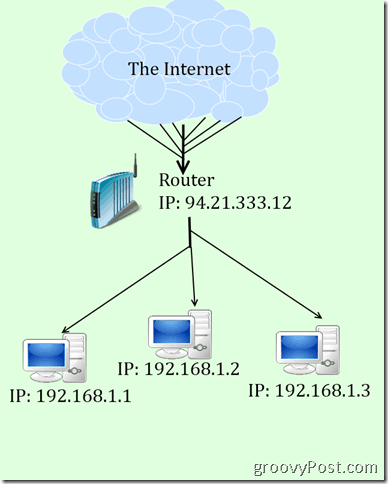
Ha ez nem egyértelmű, gondoljon úgy, mintha levelet küldene egy 1000 alkalmazottal rendelkező irodaházhoz. Az utcai cím borítékra helyezése eljuttatja a postaterembe, de a postaterem nem fogja tudni, hogy az 1000 alkalmazott közül melyik kapja a levelet. Ezért írtad ATTN: a groovyPost főszerkesztője a címen kívül. Ilyen módon a postaterem tudja, hogy helyesen juttatja el Brian Burgesshez. Ezen ATTN nélkül a postafióknak fel és le kellett lépnie a kockákra, és megkérdezte, vajon vár-e valaki levelet a feladótól. Valószínű, hogy soha nem fogja megtalálni a kívánt címzettet.
Ha otthonában az Internethez csatlakozik, akkor valószínűleg az útválasztója van. Mint egy irodaház postaterme, az útválasztó közvetítőként szolgál a házban található összes számítógép, okostelefon és táblagép, valamint az internet között. Ennek megvalósításához az útválasztó magán IP-címeket rendel a hálózat minden eszközéhez. Ezek a privát IP-címek nem láthatók az interneten. Inkább a számítógépére szánt összes csomagot az útválasztónak küldik el, amely kiszámítja, hogy melyik számítógépet kapja meg. Ezt nevezzük hálózati cím fordításnak (NAT).
Port továbbítás
A NAT egyik korlátozása az, hogy az Internet szerverei és ügyfelei nem tudják, mi a számítógépének privát IP-címe. Tehát nem tudnak adatokat közvetlenül a számítógépére küldeni. Ehelyett elküldik az útválasztónak, és remélik, hogy mindent rendez. Általános alkalmazások esetén ez végül rendezésre kerül. De kevésbé gyakori alkalmazásokhoz, például játékokhoz és peer-to-peer ügyfelekhez, az útválasztó valószínűleg nem lesz képes kitalálni, melyik számítógépnek kell fogadnia az adatokat, és a kapcsolat megszakad (visszatér a feladóhoz). Itt jön be a port-továbbítás.
Az útválasztón lévő porttovábbítás egy módja annak, hogy kifejezetten megmondjuk az útválasztónak, hogy egy adott porton küldött adatokat küldjön egy adott számítógépre. Visszatérve a postaterem analógiájához, olyan lenne, mintha egy szervezeti diagramot küldene a postaládába az épületben szereplő alkalmazottak neveivel, osztályaival és pozícióival. Tehát, amikor egy levél érkezik ATTN: a groovyPost főszerkesztője, megnézhetik az org diagramot, láthatják Brian nevét a létra tetején (közvetlenül Steve  ), és továbbítsa neki a csomagot közvetlenül neki. A porttovábbítás két dolgot biztosít: (1) hogy a csomag eljut a megfelelő számítógéphez, és (2), hogy a lehető leggyorsabban odaér.
), és továbbítsa neki a csomagot közvetlenül neki. A porttovábbítás két dolgot biztosít: (1) hogy a csomag eljut a megfelelő számítógéphez, és (2), hogy a lehető leggyorsabban odaér.
Például, ha az egyik számítógépen Minecraft szervert futtat, akkor az internetről érkező, a Minecraft szempontjából releváns adatokat a 25565-es porton küldi el. Tehát azt mondaná az útválasztójának, hogy továbbítsa a számítógépre a 25565-es portra küldött összes forgalmat a Minecraft szerverrel. Ha nem ezt tette meg, akkor az útválasztó biztonsági okokból blokkolhatja a forgalmat.
Hogyan továbbíthatom a portokat az útválasztón
Az útválasztón lévő portok továbbításának konkrét lépései kissé eltérnek az útválasztó típusától és típusától. Szerencsére a PortForward.com tagjai hatalmas adatbázist állítottak össze Kikötői továbbítási útmutatók gyakorlatilag minden útválasztó márkájához és modelljéhez. Csak válassza ki a router márkáját és a router modelljét, majd kattintson a gombra Keresés.
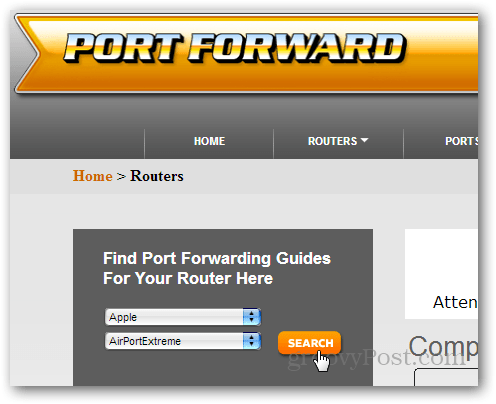
Jelenleg a Portforward.com imbolyálja a fizetett PFConfig szoftvert, amelyet még nem használtam, így nem tudom ajánlani. Amit keresel, az a Alapértelmezett útmutató, amelyet kissé eltemetnek, miután megütted Keresés.
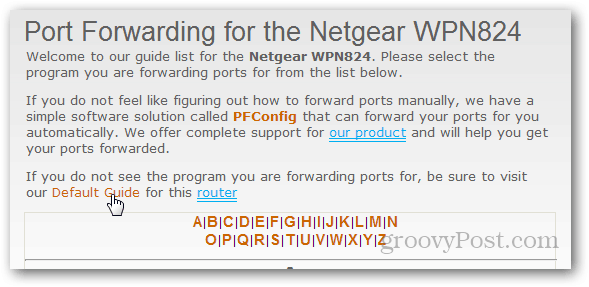
A legtöbb útválasztónak be kell írnia a router IP-címét a böngészőbe az adminisztrációs oldal eléréséhez. Ez általában 192.168.0.1 vagy 192.168.1.1. A rendszer felkéri a felhasználónév és a jelszó megadására. Ez általában mindkét esetben „admin”. Ha ez nem működik, próbálkozzon a „gyökér” vagy a „jelszó” lehetőséggel, vagy hagyja üresen a felhasználónevet, és írja be a jelszóhoz az „admin” lehetőséget. Még mindig megbotlik? Próbáld ki routerpasswords.com
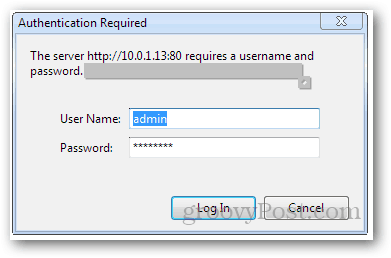
A Airport Extreme (amelyben van) használatához az AirPort segédprogramot kell használnia. Más útválasztókhoz a webböngészőn kívüli saját konfigurációs szoftverekre is szükség lehet. A Airport Utility alkalmazásban kattintania kell Kézi beállítás az útválasztó konfigurálásához.
Onnan megyek a Fejlett fülre, és menjen a Portképezés. A fülek eltérőek lehetnek, például Alkalmazások és játékok (Linksys).
Ezután adjon hozzá egy új port-leképezési bejegyzést, szolgáltatást vagy port-továbbító bejegyzést (attól függően, hogy mi az útválasztó hívja). A következő információkat kell megadnia:
- Szolgáltatás neve: A portot használó alkalmazás leírása. Például: „Minecraft” vagy „Windows fájlmegosztás”.
- Szolgáltatás típusa (TCP / UDP): Válasszon TCP vagy UDP-t, attól függően, hogy az alkalmazás megköveteli-e. A legtöbb csúcskategóriás játék UDP-t használ, mások TCP-t (például Minecraft) használnak. Ha az egyiknél nincs szerencséje, próbálkozzon a másikkal.
- Kezdő port / Port befejezése: Adjuk meg a továbbítandó portok sorozatát. Ha csak egy portot továbbít, akkor írja be ezt a portot mind a kezdő, mind a befejező port mezőbe. Alternatív megoldásként egyes konfigurációk csak egy mezőt adnak a port megadásához. Ez az eset az Apple Airport Extreme esetében. Még mindig megadhat egy tartományt ebben a mezőben, pl. 137-138.
- Privát IP-cím / Szerver IP-cím: Írja be az adatot fogadó számítógép IP-címét. Ez az útválasztó által hozzárendelt privát IP-cím. Olvassa el ezt, hogy megtudja a helyi IP-cím meghatározása.
Ezeket a lehetőségeket ismét kissé eltérő módon mutatjuk be minden egyes típusra és modellre. A PortForward.com forrásai hasznosak lesznek, mivel az adott alkalmazásokra és útválasztókra vonatkozó útmutatókat adnak Önnek.
Csak illusztráció céljából a Airport Extreme képernyőképei az alábbiakban találhatók:
A Port Mapping képernyő:
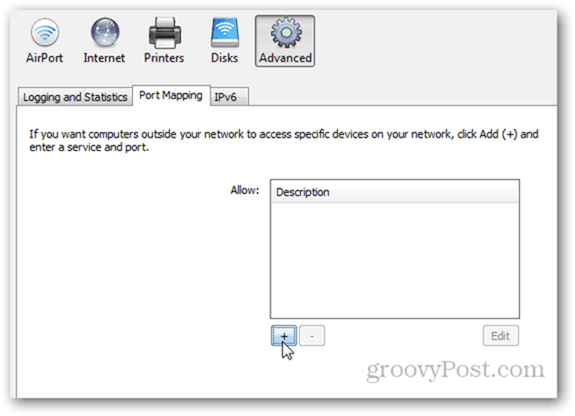
A Airport Extreme számára ahelyett, hogy a TCP / UDP-t választanák, mindkettőhöz ad mezőket. Az egyiket üresen hagyhatja.
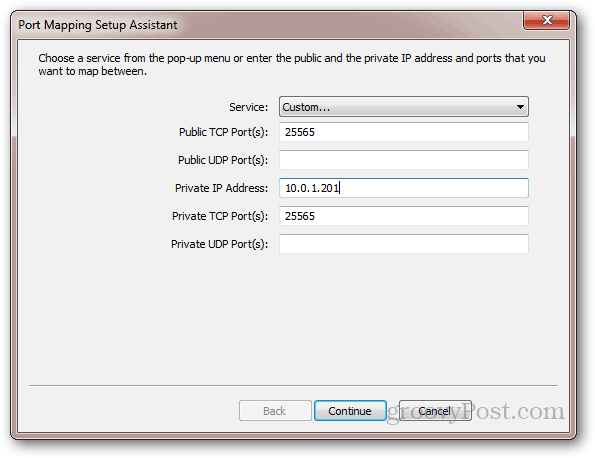
Ne felejtsd el megnevezni a szolgáltatást.
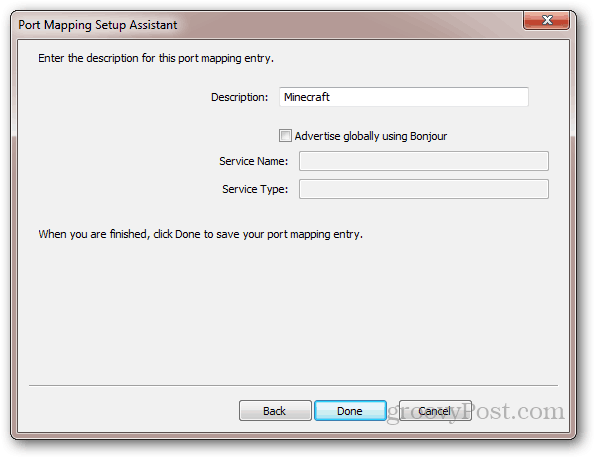
Port továbbítási konfiguráció tesztelése
Számos ingyenes eszköz létezik, amelyek lehetővé teszik a port-továbbítás ellenőrzését:
- YouGetSignal - Port továbbító teszter
- IPFingerPrints - Hálózati port szkennelő eszköz
- CanYouSeeMe.org - Nyissa meg a Port Check Tool eszközt
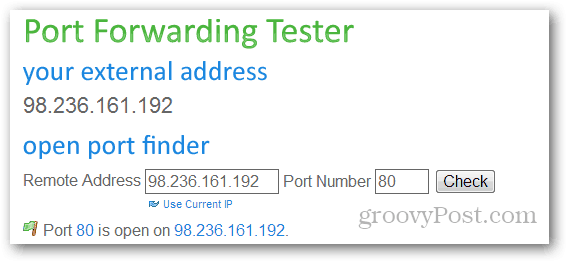
Lehet, hogy újra kell indítania az útválasztót, miután hozzáadott egy portot.
Vegye figyelembe azt is, hogy még akkor is, ha az útválasztó megfelelően továbbítja a portok továbbítását, akkor a számítógép blokkolhatja a portokat a Windows tűzfal vagy más biztonsági program segítségével. A Windows tűzfallal kapcsolatos további információkért olvassa el Austin oktatóanyagát a következő oldalon Program engedélyezése a Windows tűzfalon keresztül.
Segítségre van szüksége a port továbbításával kapcsolatban? Hagyj egy megjegyzést, és én helyes irányba hajtlak!
[Sergio Sanchez Lopez, Everaldo Coelho és YellowIcon (GPL) által kiküldött port-továbbító grafika]

